자동차를 보면 같은 차종이라도 옵션에 따라 기본형, 중급형, 고급형 등으로 등급이 나뉘기 마련이다. 실속파 소비자들은 가장 저렴한 기본형을 사서 자신이 원하는 옵션만 달기를 원하기 마련인데 현실은 여의치 않다. 기본형은 그야말로 주행만 가능한 ‘깡통’에 가까우며, 조금 쓸만한 옵션은 기본형에서는 선택할 수 없는 경우가 많기 때문이다. 이에 할 수 없이(원하지 않는 옵션까지 잔뜩 붙은) 상위 등급의 모델을 구매하는 소비자가 적지 않다.
노트북을 살 때도 이와 비슷하다. 가격대비 성능을 강조하는 보급형 노트북은 대부분 디자인부터 매우 ‘싼 티’가 날뿐더러 CPU나 그래픽카드, 하드디스크 등의 주요 부품도 성능이 떨어진다. 나중에 업그레이드를 하려 해도 노트북은 데스크탑과 달리 업그레이드 가능한 항목이 매우 제한적(메모리와 하드디스크 정도)이니 낮은 성능을 감수하고 그냥 쓸 수 밖에 없다. 그러니 결국은 그보다 비싼 윗 등급의 제품에 관심을 갖곤 한다.

하지만 아수스에서 이런 (좋은 말로)알뜰파 소비자들을 위한 노트북을 하나 내 놓았다. 이름 하여 ‘아수스 U46S’다. 인텔 2세대 코어 i3 CPU를 탑재한 보급형 노트북이지만, 고급스러워 보이는 외형은 물론, 원활한 게임 구동 능력을 보장하는 지포스 GT 540M 그래픽카드, 넉넉한 750GB의 하드디스크, CD와 DVD의 읽기 및 쓰기가 가능한 DVD 멀티 드라이브까지 고루 갖췄다. 윈도우 운영체제를 기본 제공하지 않아서 별도로 설치해야 하지만 운영체제 가격이 빠진 만큼 저렴한 가격에 출시할 예정이다. 알뜰파 소비자들의 환영을 받을 듯한 아수스의 14인치급 노트북, U46S를 자세히 살펴보자.
이렇게 작아 보이는데 14인치 급 이라고?
14인치 노트북이라면 소형보다는 큰 중형급에 속한다. 하지만 U46S는 본체 두께가 얇은 편이고 화면 및 키보드 주변의 빈 공간을 최소화 하며 동급 14인치 급 노트북에 비해 크기가 작아 보인다. 언뜻 보기에는 12~13인치 급 노트북으로 착각 할 정도다. 다만 무게는 다른 14인치 급 제품과 비슷한 2.32kg로 보기보다 약간 무겁다. 14인치면서 무게까지 가볍다면 ‘반칙’일 테니 이해해 주자.

키보드는 요즘 노트북에서 유행하고 있는 아이솔레이트(isolate: 키간 분리) 방식이다. 각 키 사이에 일정한 간격이 있어서 오타를 줄일 수 있고 보기에도 좋다. 그리고 키보드 하단의 팜레스트 부분은 플라스틱 재질이지만 은은한 금색을 띄고 있으며 표면에 헤어라인(실선) 처리를 하여 고급스런 금속성의 느낌을 가미했다.
USB 3.0 포트와 DVD 멀티 드라이브도 갖춰
측면 포트의 구성도 제품의 등급을 생각하면 충실한 편이다. 특히 눈에 띄는 것은 3개의 USB 포트 중에 1개가 USB 3.0 규격이라는 점. USB 3.0은 기존의 USB 2.0에 비해 10배 이상 빠르게 데이터 전송을 할 수 있어서 외장하드나 USB 메모리를 사용할 때 쾌적한 작업을 할 수 있다.
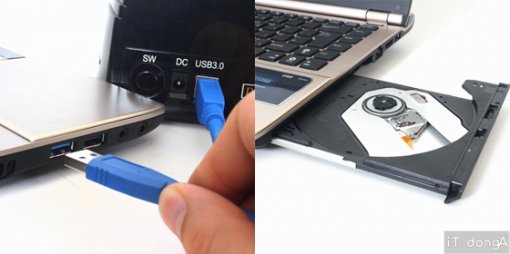
그리고 저가형 노트북, 혹은 소형 노트북에는 종종 생략되곤 하는 ODD(광 디스크 드라이브)를 기본으로 내장하고 있는 것도 장점이다. U46S에 내장된 ODD는 CD와 DVD 읽기 뿐 아니라 쓰기까지 가능한 DVD 멀티 드라이브다. 요즘 ODD의 쓰임새가 줄어들고 있긴 하지만, 운영체제를 새로 설치하거나 CD/DVD 형태의 소프트웨어를 설치할 때 없으면 정말로 아쉬운 것이 ODD다.
보급형이지만 만만치 않은 컴퓨팅 성능
아수스 U46S는 컴퓨팅 성능도 만만치 않다. 일단 CPU는 인텔의 2세대 코어 i3-2310M이다. 코어 i3는 인텔의 보급형 CPU 모델이긴 하지만, 넷북(미니 노트북)같은 제품에 쓰이는 ‘아톰’ CPU, 혹은 저가형 PC에 쓰이는 ‘셀러론’이나 ‘펜티엄’ CPU와는 성능의 격이 다르다. 게임이나 인터넷, 동영상 재생 등을 두루 원활히 처리할 수 있으니 일부 전문가를 제외한 일반인 입장에서는 부족함을 그다지 느끼지 못할 것이다.
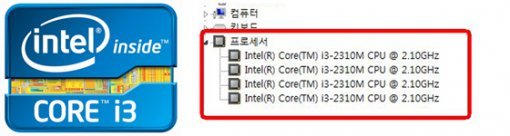
U46S에 쓰인 인텔 2세대 코어 i3-2310M 모델은 2개의 코어(core: CPU의 핵심 부분)를 갖추고 2.1GHz의 동작 속도를 내는 듀얼 코어 CPU다. 하지만 하이퍼스레딩(Hyper-Threading) 기능을 내장하고 있어서 운영체제 상에서는 4개의 코어를 갖춘 쿼드 코어 CPU로 인식한다. 하이퍼스레딩은 물리적으로 한 개인 코어를 논리적으로 둘로 나누어 쓰는 기술인데, 특히 동시에 여러 가지 작업을 하거나 동영상 인코딩, 파일 압축 해제 등을 할 때 처리 효율을 높일 수 있다.
게임도, 대용량 파일 저장도 ‘척척’
그리고 CPU 외의 구성도 볼만하다. 일단 최신 그래픽카드인 엔비디아의 ‘지포스 GT 540M’을 갖추고 있어서 고사양 게임이 아닌 이상 원활히 플레이 할 수 있는 점이 눈에 띄고, 그 외에도 인텔의 내장 그래픽카드인 ‘인텔 HD 그래픽스’도 함께 가지고 있는 점을 주목할 만하다. 인텔 HD 그래픽스는 지포스 GT 540M에 비해 게임 구동 능력이 낮지만 전력 소모가 적다는 장점이 있다. 따라서 일반적으로 사용할 때는 인텔 HD 그래픽스, 게임을 할 때는 지포스 GT 540M으로 모드를 바꿔서 쓰면 배터리 수명과 게임 구동 능력을 동시에 만족시킬 수 있다.

또한, 750GB의 대용량 하드디스크를 갖추고 있는 점도 좋다. 요즘 나오는 동영상이나 게임 소프트웨어의 데이터 크기가 매우 큰 편이라 이를 부족함 없이 저장하기 위한 넉넉한 하드디스크가 필수로 인식되고 있기 때문이다. 참고로 U46S는 하단의 커버를 열고 메모리(DDR3 규격), 그리고 하드디스크의 교체가 가능하다. SATA 규격의 2.5인치 하드디스크라면 어느 것이라도 장착할 수 있으니 750GB로도 부족함을 느낀다면 1TB 이상의 하드디스크로 교체해도 된다.
샀으면 곧장 운영체제 설치부터
여러모로 쓸만한 구성을 갖춘 U46S지만 약간 걸리는 점이라면 (앞서 언급한 대로) 운영체제가 제공하지 않는다는 것. 하드디스크에 아무것도 들어있지 않은 상태로 출고되므로 U46S를 사와서 전원을 켜봤자 부팅은 되지 않고 운영체제를 찾을 수 없다는 메시지만 뜰 뿐이다. 그렇다고 별도로 운영체제를 설치할 수 있는 CD나 DVD를 제공하는 것도 아니다. 제품 가격을 낮추기 위함이다.
그래서 U46S를 구매한 뒤에는 일단 운영체제부터 설치해야 한다. 일반적으로 많이 쓰는 윈도우 7 홈 프리미엄 버전 디스크(DSP 버전, 정식 패키지가 없는 중소기업/상가용 제품)는 10만원 정도에 구매할 수 있느니 이를 구매, 설치하기를 추천한다(본 리뷰에서는 그보다 상위 버전인 윈도우 7 얼티밋 버전을 설치했다. 만약 돈을 더 아끼고 싶다면 무료로 제공되는 리눅스를 쓸 수도 있지만 일반적인 사용(게임 실행, 멀티미디어 재생 등)에는 아무래도 윈도우만은 못하다.

일단 ODD에 윈도우 디스크를 넣고 U46S의 전원을 켜면 자동으로 운영체제 설치 화면으로 넘어간다. 몇 가지 주의 사항을 읽은 후 다음으로 넘어가면 설치 유형 선택 항목이 나온다. 여기서 ‘사용자 지정’을 선택하자.

사용자 지정 메뉴에서는 하드디스크의 파티션을 설정할 수 있다. 전체 드라이브를 하나의 파티션으로 할 수도 있지만 좀 더 효율적으로 하드디스크를 관리하려면 2개의 파티션으로 나누는 것을 추천한다. ‘드라이브 옵션’을 선택한 뒤 기존의 파티션을 삭제하고 ‘새로 만들기’를 클릭해서 원하는 크기로 파티션 크기를 설정할 수 있다. 여기서는 C드라이브 200GB, D드라이브는 500GB로 나눴다.
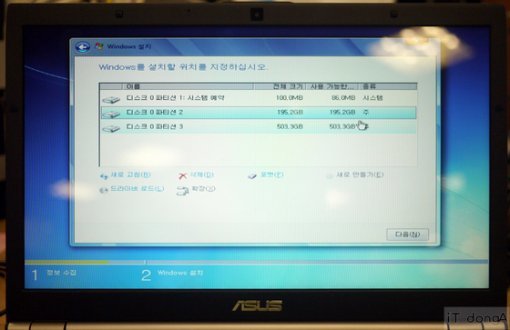
이후부터는 하드디스크에 윈도우 시스템이 설치되는 과정을 기다린다. 중간에 사용자 이름 및 암호 설정, 그리고 윈도우 제품 키를 입력하는 과정을 거칠 뿐이다. 이렇게 해서 설치가 끝나기 까지 25분 정도가 소요되었다.

이렇게 윈도우 7이 설치되었지만 아직 할 일이 남아 있다. 노트북을 구성하고 있는 각 하드웨어의 드라이버(driver: 하드웨어를 제어하는 기본 프로그램)을 설치해야 하기 때문이다. 윈도우 7은 기본적으로 상당히 많은 드라이버를 이미 내장하고 있지만 U46S은 신형 노트북이라 그래픽카드, 랜 카드, USB 3.0 등 몇 가지의 드라이버는 직접 설치해야 한다. 윈도우키 + Pause 키를 눌러 ‘시스템 등록정보’의 ‘장치 관리자’ 메뉴를 살펴보면 현재 몇 개의 하드웨어에 드라이버가 설치되지 않았는지 확인할 수 있다(물음표 또는 느낌표로 표시).

아수스 코리아에서는 사용자 편의를 위해 드라이버가 들어있는 CD를 제품과 함께 제공할 예정이라고 하는데, 지금 IT동아에 들어온 제품은 샘플 제품이라 드라이버 CD가 없다. 그래서 다른 PC로 아수스의 홈페이지(http://www.asus.com/Notebooks/Superior_Mobility/U46SV/#download)에서 직접 드라이버를 내려 받은 후 이를 USB 메모리를 이용해 U46S 옮겨 설치했다. 드라이버 파일을 더블 클릭하면 자동으로 설치가 시작되니 어려울 것은 별로 없다.

이후, 인터넷에 접속해서 윈도우 업데이트 및 자주 쓰는 소프트웨어를 설치하면 사용할 준비가 모두 끝난다. 윈도우 설치부터 드라이버 설치, 그리고 각종 응용 소프트웨어를 설치 완료하는데 3~4시간 정도가 소요되었는데, 조금 귀찮긴 하지만 한 번 제대로 해 놓으면 조만간 다시 손 댈 일은 없으니 너무 부담을 가질 필요는 없다.
게임 성능은 어때?
아수스 U46S에 운영체제를 설치했으니 이제는 실제로 제품을 가지고 놀아볼 차례다. 새로운 PC를 구매했다면 가장 기대되는 것 중 하나가 바로 게임 성능일 텐데, U46S이 보급형 노트북을 표방하다 보니 이 점이 약간 걱정될 수도 있겠다. 그래서 직접 게임을 구동해 봤다.
처음으로 MMORPG인 ‘아이온’이다. 나온 지 3년이 되어가지만 그래픽 품질이 상당해서 성능이 낮은 PC에서는 제대로 구동되지 않는다. 아이온을 설치한 후 성능을 테스트하기 위해 모든 그래픽 옵션을 ‘최대’로 높인 뒤 플레이했다. 다만, ‘안티엘리어싱(화면 계단 현상 제거)’ 옵션만은 꺼 두었다. 안티엘리어싱 옵션은 그래픽 품질 향상 정도에 비해 성능 저하가 너무 크기 때문에 대부분의 사용자들이 사용하지 않는 추세다.

일단 ‘베르테론 습지’에서 몬스터들을 사냥하며 초당 평균 프레임을 측정하니 50 ~ 60 프레임 근처다. 이 정도면 보급형 노트북으로는 더할 나위가 없는 수준이다. 그리고 동시 접속 플레이어가 많은 ‘베르테론 요새’의 경우 30 ~ 40 프레임 근처로, 베르테론 습지에 비해 약간의 끊기긴 했지만 여전히 플레이 자체에는 문제 없는 수준이었다.
다음으로 실시간 전략 게임인 ‘스타크래프트 2’다. 이런 류의 게임은 등장 유닛의 수가 많아지는 후반으로 갈수록 프레임 저하가 심해져 플레이에 곤란을 겪는 일이 많다. 이번에도 역시 모든 그래픽 옵션을 최상으로 높인 후 ‘금속도시’ 맵에서 6명의 플레이어가 동시에 대전을 벌이는 상황을 연출하여 프레임을 측정했다.

테스트 결과 유닛의 수가 적은 초반에는 50 ~ 60 프레임, 수십 마리의 유닛이 동시에 전투를 벌이는 후반에는 20 ~ 30 프레임 정도로 측정되었다. 후반에 약간 머뭇거리긴 했지만 역시 플레이에 지장을 줄 정도는 아니었기에 전반적으로 원활한 플레이가 가능했다.
실속으로 뭉친 알짜 노트북
아수스 U46S은 보급형을 지향하는 노트북이긴 하지만 흔히 말하는 ‘싼 티’는 느껴지지 않는다. 단순히 디자인만 놓고 보면 타사의 고급형 노트북에도 그리 뒤지지 않으며 성능 역시 상당히 만족스럽다. 하지만 운영체제를 제공하지 않기 때문에 컴퓨터를 다루는데 익숙하지 않은 소비자들은 이용에 곤란을 겪을 수 있다는 것이 마음에 걸리지만, 그만큼 싼 값에 살 수 있다는 것은 나름 장점이다.

한국 노트북 시장에서 아수스의 인지도가 그다지 높은 편은 아니다. 대만을 대표하는 글로벌 IT기업이자, 세계 메인보드 시장 1위 업체이기도 한 아수스의 이름값에 어울리지 못한 대접을 받고 있다는 뜻이다. 하지만 그만큼 수준 높은 제품을 합리적인 가격에 구매할 수 있으니 소비자로서는 나쁘지 않다. 일단 아수스 U46S의 품질 자체는 합격점이다. 가격대비 성능을 중시하는 알뜰파 소비자들이라면 동급 노트북에 비해 확실히 저렴한 가격으로 나올 예정이라는 아수스 코리아의 말을 믿고 기다려보자.
글 / IT동아 김영우(pengo@itdonga.com)
※ 포털 내 배포되는 기사는 사진과 기사 내용이 맞지 않을 수 있으며,
온전한 기사는 IT동아 사이트에서 보실 수 있습니다.
사용자 중심의 IT저널 - IT동아 바로가기(http://it.donga.com)
노트북을 살 때도 이와 비슷하다. 가격대비 성능을 강조하는 보급형 노트북은 대부분 디자인부터 매우 ‘싼 티’가 날뿐더러 CPU나 그래픽카드, 하드디스크 등의 주요 부품도 성능이 떨어진다. 나중에 업그레이드를 하려 해도 노트북은 데스크탑과 달리 업그레이드 가능한 항목이 매우 제한적(메모리와 하드디스크 정도)이니 낮은 성능을 감수하고 그냥 쓸 수 밖에 없다. 그러니 결국은 그보다 비싼 윗 등급의 제품에 관심을 갖곤 한다.

하지만 아수스에서 이런 (좋은 말로)알뜰파 소비자들을 위한 노트북을 하나 내 놓았다. 이름 하여 ‘아수스 U46S’다. 인텔 2세대 코어 i3 CPU를 탑재한 보급형 노트북이지만, 고급스러워 보이는 외형은 물론, 원활한 게임 구동 능력을 보장하는 지포스 GT 540M 그래픽카드, 넉넉한 750GB의 하드디스크, CD와 DVD의 읽기 및 쓰기가 가능한 DVD 멀티 드라이브까지 고루 갖췄다. 윈도우 운영체제를 기본 제공하지 않아서 별도로 설치해야 하지만 운영체제 가격이 빠진 만큼 저렴한 가격에 출시할 예정이다. 알뜰파 소비자들의 환영을 받을 듯한 아수스의 14인치급 노트북, U46S를 자세히 살펴보자.
이렇게 작아 보이는데 14인치 급 이라고?
14인치 노트북이라면 소형보다는 큰 중형급에 속한다. 하지만 U46S는 본체 두께가 얇은 편이고 화면 및 키보드 주변의 빈 공간을 최소화 하며 동급 14인치 급 노트북에 비해 크기가 작아 보인다. 언뜻 보기에는 12~13인치 급 노트북으로 착각 할 정도다. 다만 무게는 다른 14인치 급 제품과 비슷한 2.32kg로 보기보다 약간 무겁다. 14인치면서 무게까지 가볍다면 ‘반칙’일 테니 이해해 주자.

키보드는 요즘 노트북에서 유행하고 있는 아이솔레이트(isolate: 키간 분리) 방식이다. 각 키 사이에 일정한 간격이 있어서 오타를 줄일 수 있고 보기에도 좋다. 그리고 키보드 하단의 팜레스트 부분은 플라스틱 재질이지만 은은한 금색을 띄고 있으며 표면에 헤어라인(실선) 처리를 하여 고급스런 금속성의 느낌을 가미했다.
USB 3.0 포트와 DVD 멀티 드라이브도 갖춰
측면 포트의 구성도 제품의 등급을 생각하면 충실한 편이다. 특히 눈에 띄는 것은 3개의 USB 포트 중에 1개가 USB 3.0 규격이라는 점. USB 3.0은 기존의 USB 2.0에 비해 10배 이상 빠르게 데이터 전송을 할 수 있어서 외장하드나 USB 메모리를 사용할 때 쾌적한 작업을 할 수 있다.
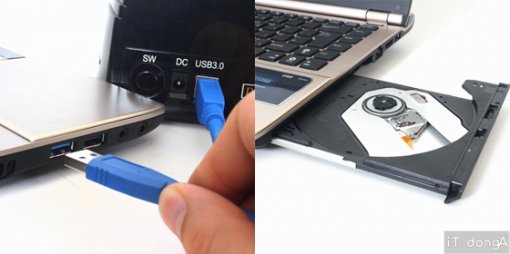
그리고 저가형 노트북, 혹은 소형 노트북에는 종종 생략되곤 하는 ODD(광 디스크 드라이브)를 기본으로 내장하고 있는 것도 장점이다. U46S에 내장된 ODD는 CD와 DVD 읽기 뿐 아니라 쓰기까지 가능한 DVD 멀티 드라이브다. 요즘 ODD의 쓰임새가 줄어들고 있긴 하지만, 운영체제를 새로 설치하거나 CD/DVD 형태의 소프트웨어를 설치할 때 없으면 정말로 아쉬운 것이 ODD다.
보급형이지만 만만치 않은 컴퓨팅 성능
아수스 U46S는 컴퓨팅 성능도 만만치 않다. 일단 CPU는 인텔의 2세대 코어 i3-2310M이다. 코어 i3는 인텔의 보급형 CPU 모델이긴 하지만, 넷북(미니 노트북)같은 제품에 쓰이는 ‘아톰’ CPU, 혹은 저가형 PC에 쓰이는 ‘셀러론’이나 ‘펜티엄’ CPU와는 성능의 격이 다르다. 게임이나 인터넷, 동영상 재생 등을 두루 원활히 처리할 수 있으니 일부 전문가를 제외한 일반인 입장에서는 부족함을 그다지 느끼지 못할 것이다.
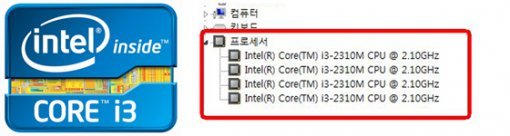
U46S에 쓰인 인텔 2세대 코어 i3-2310M 모델은 2개의 코어(core: CPU의 핵심 부분)를 갖추고 2.1GHz의 동작 속도를 내는 듀얼 코어 CPU다. 하지만 하이퍼스레딩(Hyper-Threading) 기능을 내장하고 있어서 운영체제 상에서는 4개의 코어를 갖춘 쿼드 코어 CPU로 인식한다. 하이퍼스레딩은 물리적으로 한 개인 코어를 논리적으로 둘로 나누어 쓰는 기술인데, 특히 동시에 여러 가지 작업을 하거나 동영상 인코딩, 파일 압축 해제 등을 할 때 처리 효율을 높일 수 있다.
게임도, 대용량 파일 저장도 ‘척척’
그리고 CPU 외의 구성도 볼만하다. 일단 최신 그래픽카드인 엔비디아의 ‘지포스 GT 540M’을 갖추고 있어서 고사양 게임이 아닌 이상 원활히 플레이 할 수 있는 점이 눈에 띄고, 그 외에도 인텔의 내장 그래픽카드인 ‘인텔 HD 그래픽스’도 함께 가지고 있는 점을 주목할 만하다. 인텔 HD 그래픽스는 지포스 GT 540M에 비해 게임 구동 능력이 낮지만 전력 소모가 적다는 장점이 있다. 따라서 일반적으로 사용할 때는 인텔 HD 그래픽스, 게임을 할 때는 지포스 GT 540M으로 모드를 바꿔서 쓰면 배터리 수명과 게임 구동 능력을 동시에 만족시킬 수 있다.

또한, 750GB의 대용량 하드디스크를 갖추고 있는 점도 좋다. 요즘 나오는 동영상이나 게임 소프트웨어의 데이터 크기가 매우 큰 편이라 이를 부족함 없이 저장하기 위한 넉넉한 하드디스크가 필수로 인식되고 있기 때문이다. 참고로 U46S는 하단의 커버를 열고 메모리(DDR3 규격), 그리고 하드디스크의 교체가 가능하다. SATA 규격의 2.5인치 하드디스크라면 어느 것이라도 장착할 수 있으니 750GB로도 부족함을 느낀다면 1TB 이상의 하드디스크로 교체해도 된다.
샀으면 곧장 운영체제 설치부터
여러모로 쓸만한 구성을 갖춘 U46S지만 약간 걸리는 점이라면 (앞서 언급한 대로) 운영체제가 제공하지 않는다는 것. 하드디스크에 아무것도 들어있지 않은 상태로 출고되므로 U46S를 사와서 전원을 켜봤자 부팅은 되지 않고 운영체제를 찾을 수 없다는 메시지만 뜰 뿐이다. 그렇다고 별도로 운영체제를 설치할 수 있는 CD나 DVD를 제공하는 것도 아니다. 제품 가격을 낮추기 위함이다.
그래서 U46S를 구매한 뒤에는 일단 운영체제부터 설치해야 한다. 일반적으로 많이 쓰는 윈도우 7 홈 프리미엄 버전 디스크(DSP 버전, 정식 패키지가 없는 중소기업/상가용 제품)는 10만원 정도에 구매할 수 있느니 이를 구매, 설치하기를 추천한다(본 리뷰에서는 그보다 상위 버전인 윈도우 7 얼티밋 버전을 설치했다. 만약 돈을 더 아끼고 싶다면 무료로 제공되는 리눅스를 쓸 수도 있지만 일반적인 사용(게임 실행, 멀티미디어 재생 등)에는 아무래도 윈도우만은 못하다.

일단 ODD에 윈도우 디스크를 넣고 U46S의 전원을 켜면 자동으로 운영체제 설치 화면으로 넘어간다. 몇 가지 주의 사항을 읽은 후 다음으로 넘어가면 설치 유형 선택 항목이 나온다. 여기서 ‘사용자 지정’을 선택하자.

사용자 지정 메뉴에서는 하드디스크의 파티션을 설정할 수 있다. 전체 드라이브를 하나의 파티션으로 할 수도 있지만 좀 더 효율적으로 하드디스크를 관리하려면 2개의 파티션으로 나누는 것을 추천한다. ‘드라이브 옵션’을 선택한 뒤 기존의 파티션을 삭제하고 ‘새로 만들기’를 클릭해서 원하는 크기로 파티션 크기를 설정할 수 있다. 여기서는 C드라이브 200GB, D드라이브는 500GB로 나눴다.
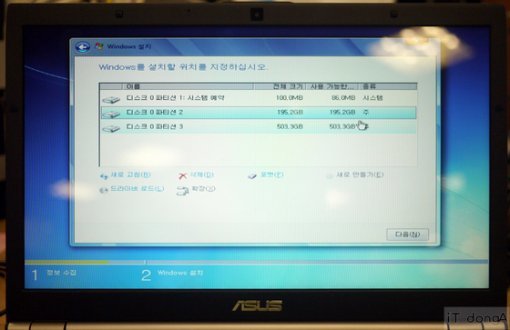
이후부터는 하드디스크에 윈도우 시스템이 설치되는 과정을 기다린다. 중간에 사용자 이름 및 암호 설정, 그리고 윈도우 제품 키를 입력하는 과정을 거칠 뿐이다. 이렇게 해서 설치가 끝나기 까지 25분 정도가 소요되었다.

이렇게 윈도우 7이 설치되었지만 아직 할 일이 남아 있다. 노트북을 구성하고 있는 각 하드웨어의 드라이버(driver: 하드웨어를 제어하는 기본 프로그램)을 설치해야 하기 때문이다. 윈도우 7은 기본적으로 상당히 많은 드라이버를 이미 내장하고 있지만 U46S은 신형 노트북이라 그래픽카드, 랜 카드, USB 3.0 등 몇 가지의 드라이버는 직접 설치해야 한다. 윈도우키 + Pause 키를 눌러 ‘시스템 등록정보’의 ‘장치 관리자’ 메뉴를 살펴보면 현재 몇 개의 하드웨어에 드라이버가 설치되지 않았는지 확인할 수 있다(물음표 또는 느낌표로 표시).

아수스 코리아에서는 사용자 편의를 위해 드라이버가 들어있는 CD를 제품과 함께 제공할 예정이라고 하는데, 지금 IT동아에 들어온 제품은 샘플 제품이라 드라이버 CD가 없다. 그래서 다른 PC로 아수스의 홈페이지(http://www.asus.com/Notebooks/Superior_Mobility/U46SV/#download)에서 직접 드라이버를 내려 받은 후 이를 USB 메모리를 이용해 U46S 옮겨 설치했다. 드라이버 파일을 더블 클릭하면 자동으로 설치가 시작되니 어려울 것은 별로 없다.

이후, 인터넷에 접속해서 윈도우 업데이트 및 자주 쓰는 소프트웨어를 설치하면 사용할 준비가 모두 끝난다. 윈도우 설치부터 드라이버 설치, 그리고 각종 응용 소프트웨어를 설치 완료하는데 3~4시간 정도가 소요되었는데, 조금 귀찮긴 하지만 한 번 제대로 해 놓으면 조만간 다시 손 댈 일은 없으니 너무 부담을 가질 필요는 없다.
게임 성능은 어때?
아수스 U46S에 운영체제를 설치했으니 이제는 실제로 제품을 가지고 놀아볼 차례다. 새로운 PC를 구매했다면 가장 기대되는 것 중 하나가 바로 게임 성능일 텐데, U46S이 보급형 노트북을 표방하다 보니 이 점이 약간 걱정될 수도 있겠다. 그래서 직접 게임을 구동해 봤다.
처음으로 MMORPG인 ‘아이온’이다. 나온 지 3년이 되어가지만 그래픽 품질이 상당해서 성능이 낮은 PC에서는 제대로 구동되지 않는다. 아이온을 설치한 후 성능을 테스트하기 위해 모든 그래픽 옵션을 ‘최대’로 높인 뒤 플레이했다. 다만, ‘안티엘리어싱(화면 계단 현상 제거)’ 옵션만은 꺼 두었다. 안티엘리어싱 옵션은 그래픽 품질 향상 정도에 비해 성능 저하가 너무 크기 때문에 대부분의 사용자들이 사용하지 않는 추세다.

일단 ‘베르테론 습지’에서 몬스터들을 사냥하며 초당 평균 프레임을 측정하니 50 ~ 60 프레임 근처다. 이 정도면 보급형 노트북으로는 더할 나위가 없는 수준이다. 그리고 동시 접속 플레이어가 많은 ‘베르테론 요새’의 경우 30 ~ 40 프레임 근처로, 베르테론 습지에 비해 약간의 끊기긴 했지만 여전히 플레이 자체에는 문제 없는 수준이었다.
다음으로 실시간 전략 게임인 ‘스타크래프트 2’다. 이런 류의 게임은 등장 유닛의 수가 많아지는 후반으로 갈수록 프레임 저하가 심해져 플레이에 곤란을 겪는 일이 많다. 이번에도 역시 모든 그래픽 옵션을 최상으로 높인 후 ‘금속도시’ 맵에서 6명의 플레이어가 동시에 대전을 벌이는 상황을 연출하여 프레임을 측정했다.

테스트 결과 유닛의 수가 적은 초반에는 50 ~ 60 프레임, 수십 마리의 유닛이 동시에 전투를 벌이는 후반에는 20 ~ 30 프레임 정도로 측정되었다. 후반에 약간 머뭇거리긴 했지만 역시 플레이에 지장을 줄 정도는 아니었기에 전반적으로 원활한 플레이가 가능했다.
아수스 U46S은 보급형을 지향하는 노트북이긴 하지만 흔히 말하는 ‘싼 티’는 느껴지지 않는다. 단순히 디자인만 놓고 보면 타사의 고급형 노트북에도 그리 뒤지지 않으며 성능 역시 상당히 만족스럽다. 하지만 운영체제를 제공하지 않기 때문에 컴퓨터를 다루는데 익숙하지 않은 소비자들은 이용에 곤란을 겪을 수 있다는 것이 마음에 걸리지만, 그만큼 싼 값에 살 수 있다는 것은 나름 장점이다.

한국 노트북 시장에서 아수스의 인지도가 그다지 높은 편은 아니다. 대만을 대표하는 글로벌 IT기업이자, 세계 메인보드 시장 1위 업체이기도 한 아수스의 이름값에 어울리지 못한 대접을 받고 있다는 뜻이다. 하지만 그만큼 수준 높은 제품을 합리적인 가격에 구매할 수 있으니 소비자로서는 나쁘지 않다. 일단 아수스 U46S의 품질 자체는 합격점이다. 가격대비 성능을 중시하는 알뜰파 소비자들이라면 동급 노트북에 비해 확실히 저렴한 가격으로 나올 예정이라는 아수스 코리아의 말을 믿고 기다려보자.
글 / IT동아 김영우(pengo@itdonga.com)
※ 포털 내 배포되는 기사는 사진과 기사 내용이 맞지 않을 수 있으며,
온전한 기사는 IT동아 사이트에서 보실 수 있습니다.
사용자 중심의 IT저널 - IT동아 바로가기(http://it.donga.com)
Copyright © 스포츠동아. All rights reserved. 무단 전재, 재배포 및 AI학습 이용 금지
공유하기







![신지원(조현), 힙업 들이밀며 자랑…레깅스 터지기 일보직전 [DA★]](https://dimg.donga.com/a/232/174/95/1/wps/SPORTS/IMAGE/2025/12/30/133063865.1.jpg)



![있지 채령, 허리 라인 이렇게 예뻤어? 크롭룩으로 시선 강탈 [DA★]](https://dimg.donga.com/a/232/174/95/1/wps/SPORTS/IMAGE/2025/12/30/133063831.3.jpg)








![“깜짝이야” 효민, 상의 벗은 줄…착시 의상에 시선 집중 [DA★]](https://dimg.donga.com/a/72/72/95/1/wps/SPORTS/IMAGE/2025/12/30/133061528.3.jpg)
![신지원(조현), 힙업 들이밀며 자랑…레깅스 터지기 일보직전 [DA★]](https://dimg.donga.com/a/72/72/95/1/wps/SPORTS/IMAGE/2025/12/30/133063865.1.jpg)






























![김남주 초호화 대저택 민낯 “쥐·바퀴벌레와 함께 살아” [종합]](https://dimg.donga.com/a/110/73/95/1/wps/SPORTS/IMAGE/2025/05/27/131690415.1.jpg)
![이정진 “사기 등 10억↑ 날려…건대 근처 전세 살아” (신랑수업)[TV종합]](https://dimg.donga.com/a/110/73/95/1/wps/SPORTS/IMAGE/2025/05/22/131661618.1.jpg)

댓글 0